Sebelum menginstal, kita harus tahu terlebih dahulu apa yang dimaksud dengan instal? Instal adalah memasang program ( perangkat lunak ) ke dalam komputer.
Sebelum menginstal komputer, kita akan men setting BIOS terlebih dahulu, sbb:
1. Siapkan CD/DVD Windows 7 terlebih dahulu
2. Masukkan CD/DVD tadi kedalam CPU
3. Nyalakan PC, lalu masuk ke dalam BIOS dengan meneka tombol DEL (Delete) yang umumnya pada AMI BIOS
4. Setting BIOS agar booting dari CD/DVD
5. Maka akan muncul tampilan BIOS seperti pada gambar dibawah ini:

6. Pada tampilan BIOS diatas, terdapat menu BOOT kita klik menu BOOT, setelah di klik maka akan muncul tampilan seperti pada gambar dibawah ini:

7. Pastikan PC booting dengan CD/DVD Windows 7 tadi yang telah di sett. Setelah menyetting BIOS tekan F10 untuk menyimpan hasil setting BIOS tadi sekaligus keluar dari BIOS.
Setelah men setting BIOS, kita akan mulai menginstal windows 7.Langkahnya adalah sebagai berikut:
1. Klik tombol sembarang untuk memulai instalasi.
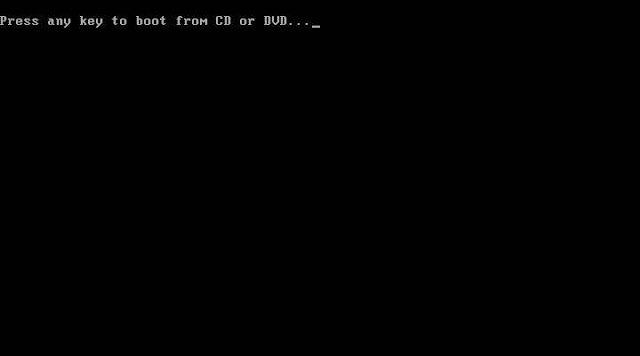
2. Setelah itu, maka akan muncul tampilan seperti pada gambar dibawah ini. dan silahkan memilih Indonesian (Indonesia) pada Time and currency format. Untuk Language to install dan Keyboard or input method biarkan default. Kemudian pilih Next.

3. Maka untuk memulai instalasi kita klik Instal Now.

4. Klik i accept the license terms, lalu kemudian klik Next

5. Setelah itu, pilih Custom (Advanced)

6. Jika ingin menginstal ulang, maka pilih disk partisi. dan jikalau disk partisi tersebut tidak bisa melanjutkan instalasi, maka delete/format terlebih dahulu disk partisi tersebut. Kemudian klik Next.

7. Proses instalasi windows 7 pun berlangsung, selama proses berlangsung, komputer akan reboot/ restart dengan sendirinya beberapa kali.

8. Setelah selesai, akan muncul tampilan seperti di bawah ini. Namun jangan klik tombo apapun, karena kalau di klik maka akan megulang kembali instalasi tadi yang sudah dilakukan, maka kita biarkan saja.

9.Persiapan komputer untuk pertama kali penggunaan setelah install ulang Windows

10. Setelah, ketikkan nama lalu pilih Next maka akan muncul tampilan seperti pada gambar dibawah ini:

11. Jika ingin mengisi password silahkan, tidakpun tidak apa apa, lalu pilih Next

12. Pilih Next kembali
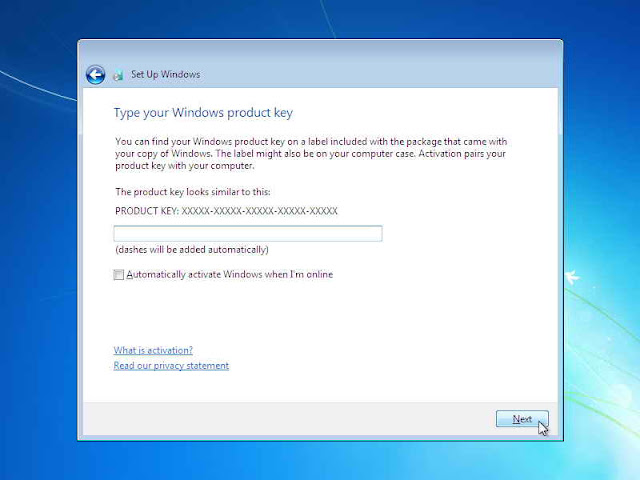
13. Selanjutnya pilih Ask Me Later

14. Untuk zona waktu pilih (UTC+07:00) Bangkok, Hanoi, Jakarta. Lalu Next

15. Setelah itu tunggu sebentar

16. Proses instal ulang windows 7 sudah selesai PC pun sudah dapat digunakan seperti komputer pada biasanya, seperti pada tampilan dibawah ini:
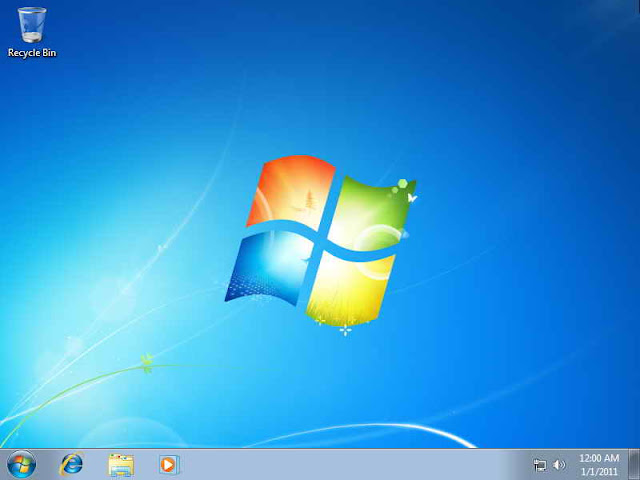
Setelah menginstal Windows 7, kita juga harus menginstal driver, takutnya ada yang belum terinstal. Jika ada yang belum terinstal, maka lakukanlah langkah-langkah penginstalan driver sebagai berikut:
1. Cek terlebih dahulu hardware yang belum terinstal driver dengan cara klik start > klik kanan Computer > pilih properties > ada jendela system > pilih device manager.
2. Lihat dan perhatikan apakah ada hadware yang belum terinstal driver? Jika ada silakan masukkan CD driver pada komputer, misalnya VGA card belum terinstal.
3. Carilah folder VGA pada CD driver tersebut melalui windows explorer.
4. Carilah file dengan nama setup.exe atau file dengan ekstensi .exe (application).
5. Klik dua kali file tersebut, ikuti langkah-langkah selanjutnya dengan klik next dan next sampai terjadi proses instalasi.
6. Setelah selesai biasanya komputer akan meminta untuk di restart, maka restart saja. Lakukan instalasi driver selanjutnya.

10. Setelah, ketikkan nama lalu pilih Next maka akan muncul tampilan seperti pada gambar dibawah ini:

11. Jika ingin mengisi password silahkan, tidakpun tidak apa apa, lalu pilih Next

12. Pilih Next kembali
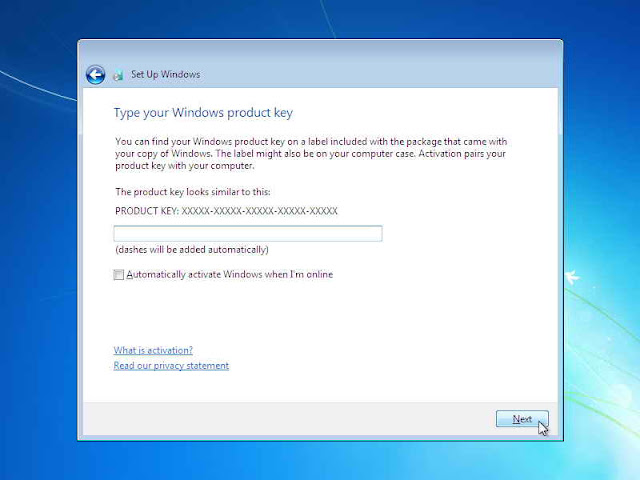
13. Selanjutnya pilih Ask Me Later

14. Untuk zona waktu pilih (UTC+07:00) Bangkok, Hanoi, Jakarta. Lalu Next

15. Setelah itu tunggu sebentar

16. Proses instal ulang windows 7 sudah selesai PC pun sudah dapat digunakan seperti komputer pada biasanya, seperti pada tampilan dibawah ini:
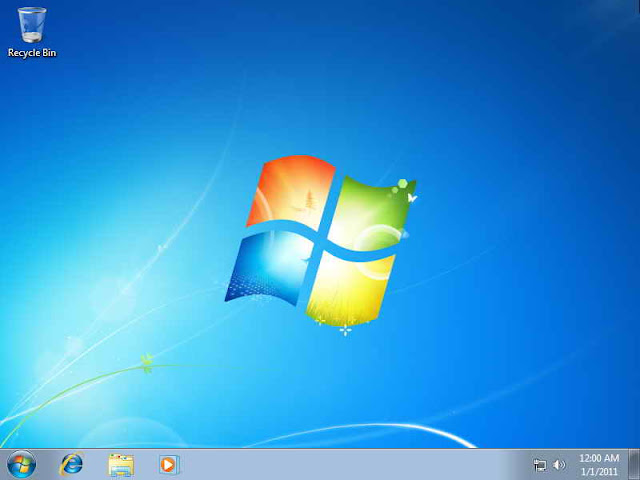
Setelah menginstal Windows 7, kita juga harus menginstal driver, takutnya ada yang belum terinstal. Jika ada yang belum terinstal, maka lakukanlah langkah-langkah penginstalan driver sebagai berikut:
1. Cek terlebih dahulu hardware yang belum terinstal driver dengan cara klik start > klik kanan Computer > pilih properties > ada jendela system > pilih device manager.
2. Lihat dan perhatikan apakah ada hadware yang belum terinstal driver? Jika ada silakan masukkan CD driver pada komputer, misalnya VGA card belum terinstal.
3. Carilah folder VGA pada CD driver tersebut melalui windows explorer.
4. Carilah file dengan nama setup.exe atau file dengan ekstensi .exe (application).
5. Klik dua kali file tersebut, ikuti langkah-langkah selanjutnya dengan klik next dan next sampai terjadi proses instalasi.
6. Setelah selesai biasanya komputer akan meminta untuk di restart, maka restart saja. Lakukan instalasi driver selanjutnya.